기호 입력 대화상자는 Alt,I,S로 쉽게 열 수 있습니다. 통상 업무에서 사용하는 기호 정도만을 사용한다면 기호 입력 대화상자에서 글꼴(F)을 (현재 글꼴)로, 기준(M)을 한국어(16진수)로 맞춰 놓고 쓰면 됩니다.
1. 워드 기본 입력 방식
1.1 기호 입력 대화상자
1.1.1 기호 입력 대화상자 열기
기호 대화상자를 불러올 때 한/글 사용자들은 99.9% Ctrl+F10을 사용하지만, 워드는 바로 가기 키가 잘 알려져 있지 않은 탓에 다양한 방법을 사용합니다.
- ① 마우스를 사용하여 리본 메뉴에서 삽입 탭 > 기호 > 다른 기호를 선택
- ② 편집 상태에서 우클릭하면 나오는 바로 가기 메뉴에서 기호 삽입(S) 선택
- ③ 편집 상태에서 메뉴키, S, Enter
- ④ 바로 가기 키로 Alt, N, U, M을 입력[키팁]
- ⑤ 바로 가기 키로 Alt,I,S를 사용[메뉴 엑세스 키]
※ Alt,I,S는 워드 2003의 메뉴 액세스 키로서 현재 버전의 워드에서도 사용할 수 있습니다. Insert-Symbol의 의미입니다. Alt+I+S 또는 Alt+I,S로 입력해도 됩니다.
1.1.2 기호 입력 대화상자 구성
기호 입력 대화상자에서 글꼴(F), 기준(M), 하위 집합(U) 선택에 따라 선택할 수 있는 기호가 달라집니다. 내용이 복잡할 수 있는데, 실제 사용하는 방법은 바로 아래 [1.1.3 사용 방법]을 참고하기 바랍니다.

- ① 글꼴(F) : 글꼴마다 지원하는 기호의 범위가 다릅니다. 맑은 고딕 바탕·돋움·굴림·궁서 등 통상 사용하는 한국어 글꼴은 대체로 지원하는 범위가 비슷합니다. 딩뱃, ⑯이상의 원 문자 등은 나눔고딕, Kopub 바탕체·돋움체, Noto Sans·Serif KR, Wingdings, MS Gothic 등의 폰트를 선택해야 입력할 수 있습니다.
- ② 기준(M) : 문자 배열을 유니코드로 할지 또는 CP949로 할지를 정하는 것입니다. 한국어(16진수)(=CP949)가 유니코드(16진수)에 비해 기호의 범위가 더 적으나, 하위 집합 이름이 더 직관적이어서 기호를 찾기가 편합니다. 통상적인 문서 작성에 필요한 기호는 한국어(CP949)에서도 찾을 수 있습니다.
- ③ 하위 집합(U) : 기준(M)에서 유니코드나 한국어(CP949)를 선택하면 그에 따른 블록명이 하위 집합으로 표시됩니다[1.2.2 유니코드 기준 하위 집합, 1.2.3 한국어 기준 하위 집합].
- ④ 문자 코드(C) : 찾는 기호의 16진수 코드를 알고 있으면, 하위 집합을 선택할 필요 없이 여기에 바로 입력하면 됩니다[2.3.3 16진수 코드로 입력]. 현재 글꼴이 문자 코드에 해당하는 기호를 지원하는 경우에만 선택됩니다.
- ⑤ 최근에 사용한 기호(R) : 최근에 사용한 기호가 순서대로 표시되며, 한/글처럼 목록에서 삭제하거나 사용자 지정 기호표를 따로 만들 수는 없습니다.
- ⑥ 자동 고침(A) : 현재 선택한 기호를 자동 고침으로 설정할 수 있습니다[3.2 자동고침으로 설정].
- ⑦ 바로 가기 키(K) : 현재 선택한 기호에 바로 가기 키를 설정할 수 있습니다[3.1 바로 가기 키 설정].
- ⑧ 바로 가기 키 : 워드 편집 상태에서 16진수 코드로 바로 입력할 수 있는 키가 표시됩니다[2.3.3 16진수 코드로 입력].
1.1.3 요약 - 기호 입력 대화상자 사용 방법
업무용 문서에서 통상적인 범위의 기호를 사용한다면, 글꼴(F)을 (현재 글꼴)로 설정한 후, 기준(M)을 한국어(16진수)로 맞추고 해당하는 하위 집합(U)을 선택하여 기호를 찾아 입력합니다.
- 워드는 폰트마다 줄 간격이 다르므로 기호의 폰트도 현재 폰트에 맞추는 것이 좋습니다. 따라서 글꼴(F)을 (현재 글꼴)로 지정합니다[1.3.1 (현재 글꼴)].
- 기준(M)을 한국어(CP949)로 맞춰 놓으면 하위 집합(U)에서 기호를 찾기가 더 편합니다.
- (현재 글꼴)과 한국어(16진수)로 맞춰 놓고 기호를 한번 입력해 놓으면, 기호 입력 대화상자를 다시 열었을 때 이 설정이 유지됩니다.
딩뱃, ⑯이상의 원 문자 등을 입력하려면, 글꼴(F)을 나눔고딕, KoPub 바탕체·돋움체, Noto Sans·Serif KR, Wingdings, MS Gothic 등 지원하는 폰트로 설정한 후, 기준(M)을 유니코드(16진수)로 맞추고 해당하는 하위 집합(U)을 선택하여 기호를 찾아 입력합니다.
- 딩뱃, ⑯이상의 원 문자 등은 나눔고딕, Kopub 바탕체·돋움체, Noto Sans·Serif KR, Wingdings, MS Gothic 등에서만 지원됩니다. 각 기호별로 지원되는 폰트는 딩뱃, 원 문자 ⑯~㊿, Ⓐ~Ⓩ, 🅐~🅩, 괄호 문자 ⒃~⒇, 로마 숫자 Ⅺ~Ⅻ, 체크 박스 ☐ ☑ ☒ ✓ ✔ ✗ ✘를 참고하기 바랍니다.
- 딩뱃 등의 기호는 대부분 한국어(CP949)에 없으므로 기준(M)을 유니코드(16진수)로 선택해야 합니다.
- 2610, 2611, 2612 등 해당 기호의 16진수 코드를 알고 있으면 하위 집합(U)을 찾을 필요 없이 문자 코드(C)에 직접 입력하면 됩니다.
1.2 워드 기호표 하위 집합
1.2.1 기호표 선택
워드가 한/글에 비해 기호(특수문자) 입력이 어려운 것은 기호표에서 원하는 기호를 빨리 찾기가 어렵기 때문입니다.
한/글 HNC 문자표의 배열그룹(문자 영역)은 '전각 기호(로마자), '전각 기호(선/단위)' 등과 같이 그 이름 자체로 직관적이어서 원하는 기호를 쉽게 찾을 수 있습니다. 그러나 워드 기호표의 배열그룹(하위 집합)은, 가령 제곱미터 기호(㎡) 등 단위 기호가 '한중일 호환'으로 되어 있어 하위 집합만으로는 찾기가 쉽지 않습니다. 그렇다고 급한 마음에 스크롤을 쭉 내리다 보면 어느새 '...有內鬼終止交易...' 이 분들을 마주하게 됩니다. 애타게 찾는 ㎡는 기호표에 없는 것이 아니고 방금 지나갔습니다.
워드 기호표의 하위 집합은 기호표 구성에 따라 달라집니다. 기호표의 구성은 유니코드(16진수), ASCII(10진수), ASCII(16진수), 한국어(16진수) 4가지가 있는데, 이중 유니코드(16진수)와 한국어(16진수)가 실제 쓰는 것입니다. 기호표 오른쪽 아래 기준(M)에서 선택할 수 있고, 한번 선택해서 기호를 입력하면 다음에 기호 입력 창을 열었을 때 그 기준이 그대로 유지됩니다.
기본은 유니코드(16진수)로 설정되어 있지만 한국어(16진수)의 하위 집합이 좀 더 찾기 편합니다. 일단 워드 기호 입력 창을 열고 한국어(16진수)를 선택한 후 아무 기호나 입력해 놓으면 한국어(16진수)로 계속 유지됩니다.

1.2.2 유니코드 기준 하위 집합
기호 입력 창 아래 기준(M)이 유니코드(16진수)로 되어 있으면 하위집합은 유니코드의 블록 이름으로 표시됩니다.
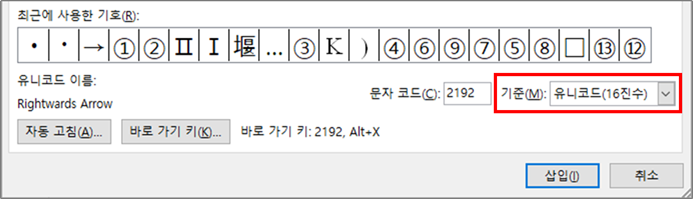
맑은 고딕 기준으로 문자표 하위집합은 다음과 같습니다(일반 문자 제외). 기본 설정이기는 하나, '숫자 형식, 한중일 호환' 등의 하위 집합은 기호를 연상하기가 어렵습니다.
| 하위 집합 | 기호 |
| 일반 문장 부호 | – — ― ‘ ’ ‚ “ ” „ † ‡ • ‥ … ‰ ′ ″ ‹ › ※ ‼ ⁇ ⁈ ⁉ |
| 위 첨자 및 아래 첨자 | ⁴ ⁿ ₁ ₂ ₃ ₄ |
| 통화 기호 | ₠ ₡ ₢ ₣ ₤ ₥ ₦ ₧ ₨ ₩ ₪ ₫ € ₭ ₮ ₯ ₰ ₱ |
| 글자 모양 기호 | ℃ ℉ ℓ № ℡ ™ Ω Å |
| 숫자 형식 | ⅓ ⅔ ⅛ ⅜ ⅝ ⅞ Ⅰ Ⅱ Ⅲ Ⅳ Ⅴ Ⅵ Ⅶ Ⅷ Ⅸ Ⅹ ⅰ ⅱ ⅲ ⅳ ⅴ ⅵ ⅶ ⅷ ⅸ ⅹ |
| 화살표 | ← ↑ → ↓ ↔ ↕ ↖ ↗ ↘ ↙ ⇒ ⇔ |
| 수학 연산자 | ∀ ∂ ∃ ∇ ∈ ∋ ∏ ∑ ∙ √ ∝ ∞ ∠ ∥ ∧ ∨ ∩ ∪ ∫ ∬ ∮ ∴ ∵ ∼ ∽ ≒ ≠ ≡ ≤ ≥ ≪ ≫ ⊂ ⊃ ⊆ ⊇ ⊙ ⊥ |
| 기타 기술 기호 | ⌒ |
| 괄호 영숫자 | ① ② ③ ④ ⑤ ⑥ ⑦ ⑧ ⑨ ⑩ ⑪ ⑫ ⑬ ⑭ ⑮ ⑴ ⑵ ⑶ ⑷ ⑸ ⑹ ⑺ ⑻ ⑼ ⑽ ⑾⑿ ⒀ ⒁ ⒂ ⒜ ⒝ ⒞ ⒟ ⒠ ⒡ ⒢ ⒣ ⒤ ⒥ ⒦ ⒧ ⒨ ⒩ ⒪ ⒫ ⒬ ⒭ ⒮ ⒯ ⒰ ⒱ ⒲ ⒳ ⒴ ⒵ ⓐ ⓑ ⓒ ⓓ ⓔ ⓕ ⓖ ⓗ ⓘ ⓙ ⓚ ⓛ ⓜ ⓝ ⓞ ⓟ ⓠ ⓡ ⓢ ⓣ ⓤ ⓥ ⓦ ⓧ ⓨ ⓩ |
| 상자 그리기 기호 | ─ ━ │ ┃ ┌ ┍ ┎ ┏ ┐ ┑ ┒ ┓ └ ┕ ┖ ┗ ┘ ┙ ┚ ┛ ├ ┝ ┞ ┟ ┠ ┡ ┢ ┣ ┤ ┥ ┦ ┧ ┨ ┩ ┪ ┫ ┬ ┭ ┮ ┯ ┰ ┱ ┲ ┳ ┴ ┵ ┶ ┷ ┸ ┹ ┺ ┻ ┼ ┽ ┾ ┿ ╀ ╁ ╂ ╃ ╄ ╅ ╆ ╇ ╈ ╉ ╊ ╋ |
| 네모 기호 | ▒ |
| 도형 기호 | ■ □ ▣ ▤ ▥ ▦ ▧ ▨ ▩ ▲ △ ▶ ▷ ▼ ▽ ◀ ◁ ◆ ◇ ◈ ○ ◌ ◎ ● ◐ ◑ |
| 기타 기호 | ★ ☆ ☎ ☏ ☜ ☞ ♀ ♂ ♠ ♡ ♣ ♤ ♥ ♧ ♨ ♩ ♪ ♬ ♭ |
| 한중일 기호 및 문장 부호 | 、 。 〃 〈 〉 《 》 「 」 『 』 【 】 〓 〔 〕 〮 〯 |
| 한중일 괄호 문자 | ㈀ ㈁ ㈂ ㈃ ㈄ ㈅ ㈆ ㈇ ㈈ ㈉ ㈊ ㈋ ㈌ ㈍ ㈎ ㈏ ㈐ ㈑ ㈒ ㈓ ㈔ ㈕ ㈖ ㈗ ㈘ ㈙ ㈚ ㈛ ㈜ ㈝ ㈞ ㉠ ㉡ ㉢ ㉣ ㉤ ㉥ ㉦ ㉧ ㉨ ㉩ ㉪ ㉫ ㉬ ㉭ ㉮ ㉯ ㉰ ㉱ ㉲ ㉳ ㉴ ㉵ ㉶ ㉷ ㉸ ㉹ ㉺ ㉻ ㉼ ㉽ ㉾ ㉿ |
| 한중일 호환 | ㎀ ㎁ ㎂ ㎃ ㎄ ㎈ ㎉ ㎊ ㎋ ㎌ ㎍ ㎎ ㎏ ㎐ ㎑ ㎒ ㎓ ㎔ ㎕ ㎖ ㎗ ㎘ ㎙ ㎚ ㎛ ㎜㎝ ㎞ ㎟ ㎠ ㎡ ㎢ ㎣ ㎤ ㎥ ㎦ ㎧ ㎨ ㎩ ㎪ ㎫ ㎬ ㎭ ㎮ ㎯ ㎰ ㎱ ㎲ ㎳ ㎴ ㎵ ㎶ ㎷ ㎸ ㎹ ㎺ ㎻ ㎼ ㎽ ㎾ ㎿ ㏀ ㏁ ㏂ ㏃ ㏄ ㏅ ㏆ ㏇ ㏈ ㏉ ㏊ ㏏ ㏐ ㏓ ㏖ ㏘ ㏛ ㏜ ㏝ |
| 세로꼴 | ︐︑︒︓︔︙ |
| 한중일 호환꼴 | ︰︵︶︷︸︹︺︻︼︽︾︿﹀﹁﹂﹃﹄﹇﹈ |
| 반자 및 전자 | !"#$%&'()*+,-./0123456789:;<=>?@ABCDEFGHIJKLMNOPQRSTUVWXYZ[\]^_`abcdefghijklmnopqrstuvwxyz{|}~ᅠᄀ ᄁ ᆪ ᄂ ᆬ ᆭ ᄃ ᄄ ᄅ ᆰ ᆱ ᆲ ᆳ ᆴ ᆵ ᄚ ᄆ ᄇ ᄈ ᄡ ᄉ ᄊ ᄋ ᄌ ᄍ ᄎ ᄏ ᄐ ᄑ ᄒ ᅡ ᅢ ᅣ ᅤ ᅥ ᅦ ᅧ ᅨ ᅩ ᅪ ᅫ ᅬ ᅭ ᅮ ᅯ ᅰ ᅱ ᅲ ᅳ ᅴ ᅵ ¢£¬ ̄¥₩ |
| 특수 문자 | � |
1.2.3 한국어 기준 하위 집합
기호 입력 창 아래 기준(M)이 한국어(16진수)로 되어 있으면 하위집합은 한글 윈도우에서 사용하는 인코딩 방식인 CP949를 기준으로 배치됩니다.
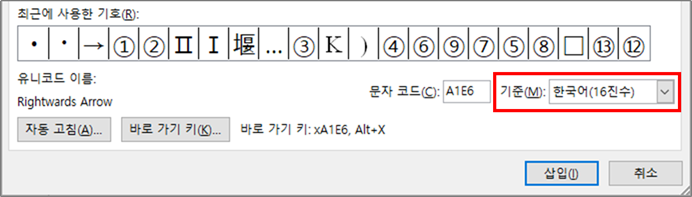
맑은 고딕 기준으로 문자표 하위집합은 다음과 같습니다(일반 문자 제외). '기호 1~3'은 구분이 잘 안 되지만, '로마 숫자', '단위, '원 문자'는 쉽게 찾을 수 있습니다.
| 하위 집합 | 기호 |
| 반자 알파벳 | ! " # $ % & ' ( ) * + , - . / 0 1 2 3 4 5 6 7 8 9 : ; < = > ? @ A B C D E F G H I J K L M N O P Q R S T U V W X Y Z [ \ ] ^ _ ` a b c d e f g h i j k l m n o p q r s t u v w x y z { | } ~ |
| 기호 1 | 、 。 · ‥ … ¨ 〃 ― ∥ \ ∼ ‘ ’ “ ” 〔 〕 〈 〉 《 》 「 」 『 』 【 】 ± × ÷ ≠ ≤ ≥ ∞ ∴ ° ′ ″ ℃ Å ¢ £ ¥ ♂ ♀ ∠ ⊥ ⌒ ∂ ∇ ≡ ≒ § ※ ☆ ★ ○ ● ◎ ◇ ◆ □ ■ △ ▲ ▽ ▼ → ← ↑ ↓ ↔ 〓 ≪ ≫ & √ ∽ ∝ ∵ ∫ ∬ ∈ ∋ ⊆ ⊇ ⊂ ⊃ ∪ ∩ ∧ ∨ ¬ |
| 기호 2 | ⇒ ⇔ ∀ ∃ ´ ~ ˇ ˘ ˝ ˚ ˙ ¸ ˛ ¡ ¿ ː ∮ ∑ ∏ ¤ ℉ ‰ ◁ ◀ ▷ ▶ ♤ ♠ ♡ ♥ ♧ ♣ ⊙ ◈ ▣ ◐ ◑ ▒ ▤ ▥ ▨ ▧ ▦ ▩ ♨ ☏ ☎ ☜ ☞ ¶ † ‡ ↕ ↗ ↙ ↖ ↘ ♭ ♩ ♪ ♬ ㉿ ㈜ № ㏇ ™ ㏂ ㏘ ℡ |
| 기호 3 | ! " # $ % & ' ( ) * + , - . / 0 1 2 3 4 5 6 7 8 9 : ; < = > ? @ A B C D E F G H I J K L M N O P Q R S T U V W X Y Z [ ₩ ] ^ _ ` a b c d e f g h i j k l m n o p q r s t u v w x y z { | }  ̄ |
| 로마 숫자 | ⅓ ⅔ ⅛ ⅜ ⅝ ⅞ Ⅰ Ⅱ Ⅲ Ⅳ Ⅴ Ⅵ Ⅶ Ⅷ Ⅸ Ⅹ ⅰ ⅱ ⅲ ⅳ ⅴ ⅵ ⅶ ⅷ ⅸ ⅹ |
| 상자 그리기 기호 | ─ │ ┌ ┐ ┘ └ ├ ┬ ┤ ┴ ┼ ━ ┃ ┏ ┓ ┛ ┗ ┣ ┳ ┫ ┻ ╋ ┠ ┯ ┨ ┷ ┿ ┝ ┰ ┥ ┸ ╂ ┒ ┑ ┚ ┙ ┖ ┕ ┎ ┍ ┞ ┟ ┡ ┢ ┦ ┧ ┩ ┪ ┭ ┮ ┱ ┲ ┵ ┶ ┹ ┺ ┽ ┾ ╀ ╁ ╃ ╄ ╅ ╆ ╇ ╈ ╉ ╊ |
| 단위 | ㎕ ㎖ ㎗ ℓ ㎘ ㏄ ㎣ ㎤ ㎥ ㎦ ㎙ ㎚ ㎛ ㎜ ㎝ ㎞ ㎟ ㎠ ㎡ ㎢ ㏊ ㎍ ㎎ ㎏ ㏏ ㎈ ㎉ ㏈ ㎧ ㎨ ㎰ ㎱ ㎲ ㎳ ㎴ ㎵ ㎶ ㎷ ㎸ ㎹ ㎀ ㎁ ㎂ ㎃ ㎄ ㎺ ㎻ ㎼ ㎽ ㎾ ㎿ ㎐ ㎑ ㎒ ㎓ ㎔ Ω ㏀ ㏁ ㎊ ㎋ ㎌ ㏖ ㏅ ㎭ ㎮ ㎯ ㏛ ㎩ ㎪ ㎫ ㎬ ㏝ ㏐ ㏓ ㏃ ㏉ ㏜ ㏆ |
| 원 문자 | ㉠ ㉡ ㉢ ㉣ ㉤ ㉥ ㉦ ㉧ ㉨ ㉩ ㉪ ㉫ ㉬ ㉭ ㉮ ㉯ ㉰ ㉱ ㉲ ㉳ ㉴ ㉵ ㉶ ㉷ ㉸ ㉹ ㉺ ㉻ ⓐ ⓑ ⓒ ⓓ ⓔ ⓕ ⓖ ⓗ ⓘ ⓙ ⓚ ⓛ ⓜ ⓝ ⓞ ⓟ ⓠ ⓡ ⓢ ⓣ ⓤ ⓥ ⓦ ⓧ ⓨ ⓩ ① ② ③ ④ ⑤ ⑥ ⑦ ⑧ ⑨ ⑩ ⑪ ⑫ ⑬ ⑭ ⑮ ½ ⅓ ⅔ ¼ ¾ ⅛ ⅜ ⅝ ⅞ |
| 괄호 문자 | ㈀ ㈁ ㈂ ㈃ ㈄ ㈅ ㈆ ㈇ ㈈ ㈉ ㈊ ㈋ ㈌ ㈍ ㈎ ㈏ ㈐ ㈑ ㈒ ㈓ ㈔ ㈕ ㈖ ㈗ ㈘ ㈙ ㈚ ㈛ ⒜ ⒝ ⒞ ⒟ ⒠ ⒡ ⒢ ⒣ ⒤ ⒥ ⒦ ⒧ ⒨ ⒩ ⒪ ⒫ ⒬ ⒭ ⒮ ⒯ ⒰ ⒱ ⒲ ⒳ ⒴ ⒵ ⑴ ⑵ ⑶ ⑷ ⑸ ⑹ ⑺ ⑻ ⑼ ⑽ ⑾ ⑿ ⒀ ⒁ ⒂ ¹ ² ³ ⁴ ⁿ ₁ ₂ ₃ ₄ |
1.3 글꼴 선택
1.3.1 (현재 글꼴)
기호 대화상자 글꼴(F)은 보통 '맑은 고딕'으로 되어 있습니다. 그런데 워드에서 배수 줄 간격 기준은 글꼴(폰트)마다 다르고, 맑은 고딕이 다른 글꼴에 비해 줄 간격이 넓기 때문에 맑은 고딕 글꼴로 기호를 삽입하면 그 줄의 간격이 벌어집니다[바탕체 등 글꼴 사용 2. 바탕체와 맑은 고딕을 같이 사용할 때의 줄 간격 문제]. 특히 기호는 언뜻 봐서는 글꼴(폰트)이 다른 것을 알기 어렵기 때문에 줄 간격이 벌어지는 이유를 찾기가 쉽지 않습니다.
따라서 글꼴(F)은 (현재 글꼴)로 지정해 두는 것이 좋습니다. 한번 (현재 글꼴)로 지정하여 기호를 삽입하면 그다음에 기호 대화상자를 다시 열어도 (현재 글꼴)로 그대로 남아 있습니다.
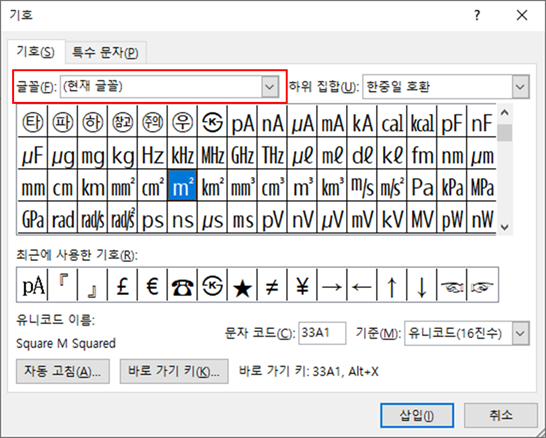
1.3.2 Wingdings
특이한 화살표나 이모티콘 등은 한글 글꼴(맑은 고딕, 바탕체 등)이 아닌 Segoe UI, Wingdings 같은 딩뱃(Dingbat) 글꼴에서 제공됩니다. 따라서 이모티콘 등을 입력하기 위해서는 입력 글꼴을 바꿔야 합니다. Wingdings 등에 관한 내용은 [4.1 딩뱃 폰트 - 글머리 기호, 이모티콘]을 참고하기 바랍니다.

※ 수정 이력
- 최초 게시 : 2020. 8. 9.
- [1.2 위드 기호표 하위 집합] 유니코드와 한국어로 세분화 : 2021. 5. 2.
- [1.1.2 대화상자 구성, 1.1.3 대화상자 사용 방법] 추가 : 2021. 6. 16.
'삽입 > 기호' 카테고리의 다른 글
| 기호(특수문자) 입력 ⑥ⓐ 제곱미터 ㎡ (0) | 2021.05.08 |
|---|---|
| 기호(특수문자) 입력 ⑤ 딩뱃 - 글머리 기호, 이모티콘 (1) | 2021.05.08 |
| 기호(특수문자) 입력 ④ 바로 가기 키, 자동고침 설정 (0) | 2020.09.06 |
| 기호(특수문자) 입력 ③ 윈도우 입력 방식 - 알트 입력법 (1) | 2020.09.06 |
| 기호(특수문자) 입력 ② 윈도우 입력 방식 - 자음, 이모지 (0) | 2020.09.06 |




